Додаток для каналу Pear Kodi, Інструкція з встановлення та відкриття
Як ми збираємось відкрити, Додаток грушевого каналу Kodi дещо відрізняється від більшості інших відеодоповнення. По-перше, існує кілька типів відеододатків Kodi. Наприклад, деякі спеціалізуються на попередньо записаних фільмах або телепередачах, а інші роблять акцент на прямих потоках IPTV. Додаток "Груша каналу" відноситься до іншої категорії: передні. Це додатки, які дозволяють отримати доступ до онлайн-сервісу на веб-сайті прямо з Kodi.

Канал Груша представляє себе як "Медіа-платформа, яка дозволяє відкривати та переглядати вміст із усього світу на своїх улюблених пристроях". Ми дуже раді цього додатку та послуги, яка, як скоро ви побачите, пропонує безліч прямих IPTV-каналів на вибір.
Налаштування - дещо більше, ніж щояк правило, ви звикли, якщо раніше на Kodi встановили інші додатки для відео. Ми висвітлимо його встановлення та конфігурацію за мить і зробимо її простим, покроковим процесом. Після того, як ми встановимо, налаштуємо та запрацюємо належним чином, ми проведемо вас з екскурсією над додатком - та послугою Channel Pear - та покажемо, що пара може запропонувати.
Ексклюзивна пропозиція: заощадите 49%. Спробуйте ExpressVPN без ризику!
Отримайте номінальну VPN №1
30-денна гарантія повернення грошей
Як отримати безкоштовну VPN на 30 днів
Якщо вам потрібен VPN на короткий час, наприклад, подорожуючи, ви можете безкоштовно отримати наш топ-рейтинг VPN. ExpressVPN включає 30-денну гарантію повернення грошей. Вам потрібно буде заплатити за підписку, це факт, але це дозволяє повний доступ протягом 30 днів, а потім ви скасуєте повне повернення коштів. Їх політика щодо скасування без запитань відповідає його назві.
Ми настійно рекомендуємо використовувати VPN коли завгодновикористовувати Kodi. Це не дозволить вашому Інтернет-провайдеру бачити, що ви робите, і надсилає вам сповіщення про порушення авторських прав, зменшуючи швидкість або перериваючи Інтернет-сервіс. Додатковою перевагою використання VPN є те, що він дозволяє отримувати доступ до геоблокованого вмісту, підробляючи своє місцезнаходження через сервери, розташовані по всьому світу.
Є багато постачальників VPN на вибір. Ми оцінили багатьох, враховуючи кілька факторів, щоб зробити рекомендацію для користувачів Kodi. До таких факторів належать:
- Швидка швидкість з'єднання
- Політика без реєстрації
- Немає обмежень пропускної здатності
- Ніяких обмежень у русі
- Сумісність програмного забезпечення
Найкращий VPN для Kodi: IPVanish

Після тестування декількох VPN-сервісів наша головна рекомендація для користувачів Kodi, безсумнівно, є IPVanish. Цей провайдер пропонує повну безпекурішення, яке відповідає всім нашим критеріям. Використовуючи стандартне 256-бітове шифрування AES, ваші дані майже неможливо зламати, і вам не доведеться турбуватися про порушення конфіденційності, якщо ви втратите з’єднання (як це іноді трапляється з VPN), оскільки IPVanish має автоматичний перемикач знищення і захист від витоку DNS.
Маючи величезну мережу з 850 серверів у 60країни, відсутність обмеження швидкості, без дроселювання, необмежена пропускна здатність, необмежений трафік, відсутність реєстрації та клієнтські програми, доступні для більшості платформ, включаючи Windows, Mac OS, Android, iOS та Amazon Fire TV Stick, IPVanish має всі функції, які користувачі Kodi потребують найбільше .
IPVanish пропонує 7-денну гарантію повернення грошей, що означає, що у вас є тиждень, щоб перевірити його без ризику. Будь ласка, зверніть увагу, що Читачі порад із пристрастями можуть заощадити 60% на річному плані, зменшуючи місячну ціну до лише 4,87 долара на місяць.
Встановлення та налаштування надбудови Pear Channel
Встановлення надбудови Channel Pear - це багатоетапний процес. Оскільки надбудова - це передня частина веб-сервісу, перше, що вам потрібно зробити, це зареєструвати послугу, яка є безкоштовною.
Підписка на канал груша
Наведіть веб-переглядач на веб-сайт Channel Pear за адресою https://channelpear.com та натисніть кнопку "підпишіться безкоштовно"В середній лівій частині екрана.

Ви можете прочитати Умови обслуговування і Політика конфіденційності натиснувши відповідні посилання, а потім вам потрібно натиснути "я згоден"Внизу сторінки.

Далі ви повинні заповнити форму реєстрації. Вам потрібно буде вибрати ім’я користувача та пароль. В цілях безпеки виберіть надійний пароль, який відрізняється від будь-якого іншого пароля, який ви використовуєте. Після заповнення форми натисніть "підпишіться"

Через кілька хвилин ви отримаєте електронний лист за адресою, яку ви вказали під час реєстрації. Перейдіть у свою папку "Вхідні", відкрийте підтвердження електронної пошти та натисніть посилання активації.

Це перенесе вас на сторінку входу на грушу каналу. Ваше ім’я користувача вже повинно бути там; просто введіть свій пароль і натисніть «увійти"
Тепер ви активували свій обліковий запис Channel Pear! Після першого входу ви побачите сторінку своєї бібліотеки, де у вас немає джерела медіа та жодного парного пристрою.

Додавання джерела до вашої бібліотеки Channel Pear
Перш ніж використовувати Channel Pear, потрібно додатидеякі джерела інформації для вашої бібліотеки. Існує кілька способів зробити це в Channel Pear. Ми розповімо їх більш докладно, оскільки надамо вам екскурсію пізніше. Наразі додамо лише одне джерело, щоб ми могли завершити налаштування та переконатися, що все працює так, як очікувалося.
Найпростіший спосіб додати джерело - натиснути посилання "додати джерела медіа" до середини екрана. Це перенесе вас до списку найпопулярніших джерел.

Для цього підручника додамо джерело каналу погоди. Просто натисніть її великий значок, щоб перейти на сторінку деталей джерела

На цій сторінці відображається опис джерела, aсписок "Суміжних медіа", який вам також може сподобатися, та всі коментарі користувачів щодо цього джерела. Помічаєте невелике повідомлення "ONLINE" у верхньому лівому куті зображення джерела? Це підтверджує, що джерело працює. "OFFLINE" означатиме, що джерело наразі недоступне, а "GEOLOCKED" вказуватиме на те, що доступ до нього можна отримати лише з певних місць.
Щоб додати джерело до своєї бібліотеки, просто натисніть "додати до бібліотеки"У верхньому лівому куті над зображенням джерела. Ви отримаєте підтвердження, що джерело було успішно додано. Натисніть "ЗАКРИТИ"Та поверніться до своєї бібліотеки за допомогою верхнього меню.
Встановлення надбудови Channel Pear у Kodi
Наступним кроком, який нам потрібно виконати, є встановлення надбудови в Kodi. На екрані бібліотеки натисніть на меню «пара» вгорі списку джерел та виберіть «Коді» зі спадного меню.

Натисніть кнопку «завантажити надбудову» у верхній частині діалогового вікна, яке відкриється.

Виберіть місце, де слід завантажити zip-файл, та натисніть кнопку "Зберегти". Залиште вікно браузера відкритим. Ми повернемося до цього дуже скоро.
Примітка: Ми припускаємо, що ви це робите зтой самий пристрій, де ви працюєте з Kodi. Якщо ви робите це з комп'ютера, а Kodi працює з іншого пристрою, слід зберегти поштовий файл на USB-ключ або на карту пам’яті, яку ви зможете вставити у свій пристрій Kodi.
Потім, зсередини Kodi, натисніть Додатки на лівій панелі та натисніть піктограму браузера пакетів у верхньому лівому куті. Це значок, схожий на відкриту скриньку.

Виберіть "Встановити з zip-файлу", перейдіть до папки (або USB-ключа чи карти пам'яті), де ви зберегли поштовий файл з попереднього кроку, та натисніть кнопку plugin.video.channelPEAR-master.zip файл для встановлення надбудови.

Через кілька секунд повідомлення підтвердить успішну установку додатку.

Не починайте доповнення лише зараз! Потрібно спочатку з’єднати його зі своєю бібліотекою.
З'єднання Kodi з бібліотекою Channel Pear.
Перейдіть до своїх додатків до відео та виберіть піктограму Груша каналу та відкрийте контекстне меню, клацнувши правою кнопкою миші або натиснувши “C” та виберіть Налаштування.

Клацніть перший рядок із написом: "Натисніть тут, щоб ввести URL-адресу вашої бібліотеки…”. На наступному екрані замініть все, що там є, URL-адресою вашої бібліотеки. Ви знайдете його на екрані браузера, який ви залишили відкритим після завантаження додатка.
Якщо ви не зберегли цю сторінку відкритою, не хвилюйтесь. Просто поверніться до своєї бібліотеки Channel Pear, натисніть меню Pair в центрі екрана та виберіть Kodi зі спадного меню. З'явиться діалогове вікно з URL-адресою вашої бібліотеки.

Після введення URL-адреси бібліотеки в Kodi натисніть гаразд внизу праворуч і натисніть другий рядок, на якому написано: "Після введення натисніть тут, щоб зберегти”.
Це воно! Ви повинні бути готові йти. Зробимо кілька перевірок, щоб переконатися, що все в порядку. Запустіть надбудову Channel Pear на своїй сторінці додатків Kodi Video, натиснувши її значок.
Якщо все добре, ви повинні побачити джерело свого каналу погоди.

Клацання джерела, як очікується, почне відтворювати канал.
І як додаткову перевірку, якщо ви повернетесь до своєї бібліотеки Channel Pear у своєму браузері, ви побачите, що на панелі у верхній частині екрана зараз відображаються 1/2 пристроїв.

Тепер, коли ми все встановили та налаштували, давайте подивимось, що може запропонувати груша Channel Pear!
ВІДХОДЖЕННЯ: Наркомани.com не потурає і не рекомендує використовувати Kodi або будь-яку надбудову для доступу до вмісту, захищеного авторським правом, на який ви не маєте права. Ми не несемо відповідальності за те, що ви вирішили робити зі змістом цієї статті. Програмне піратство - це не те, що ми підтримуємо або схвалюємо, і ми наполегливо радимо користувачам отримувати доступ лише до вмісту, на який вони мають законне право. Як користувач Kodi, ви повинні вжити заходів, щоб переконатися, що ви не порушуєте жодного закону про авторські права.
Екскурсія по Груші по каналу.
Канал Груша сильно відрізняється від більшості іншихдоповнення. Ви виконуєте всю його конфігурацію, підбір джерела та організацію з вашого браузера, а НЕ від Kodi. Щойно ви налаштуєте свою бібліотеку на свій смак, ви зможете легко отримати доступ та переглядати будь-який її вміст у Kodi та з будь-якого іншого клієнтського додатка, з яким ви поєднаєтесь.
Перегляд та додавання та видалення джерел
Це функція "Груша каналу", якою ви будете користуватися найбільше. Додавання джерела до каналу Груша здійснюється зі сторінки вашої бібліотеки. Натиснувши меню БД MEDIA вгорі сторінки, ви відкриєте чотири варіанти: НАЙПОПУЛЯРНІШЕ, НАЙНОВІШИЙ, КАТЕГОРІЇ і ПОДІЛИТИСЯ ЗМІ.

Перші два варіанти дозволять переглядати доступні джерела, відсортовані за популярністю та датою додавання, із найпопулярнішими та найсвіжішими до вершини відповідно.
The КАТЕГОРІЇ Опція робить перегляд доступних джерел дещо менш страшним. Якщо ви шукаєте вміст певною мовою, це, безумовно, найкращий шлях.

А говорячи про мови, як ви бачите, ви єне обмежуючись лише англійським вмістом із каналу Груша. Щоб зробити ваш досвід перегляду джерел ще кращим, англійська категорія додатково поділяється на чотири категорії.
Також доступний в межах Channel Pear є потужнимпошукова система, яка помітно розміщена вгорі кожної сторінки МЕДІА БД. Наприклад, якщо ви хочете знайти всі різні джерела "Discovery Channel", просто введіть Відкриття і натисніть на пошук кнопка.
Будуть перераховані всі джерела, що містять "Відкриття" у своєму імені.

І ось ще одна цікава функція пошукової системи: якщо ви хочете обмежити результати пошуку лише функціонуючими додатками, ви можете натиснути Фільтр у верхньому правому куті екрана та виберіть Інтернет або Геоблокований. Геоблоковані джерела, звичайно, будуть доступні лише з певних місць, але це можна легко обійти за допомогою VPN.
Видалити джерело навіть простіше, ніж додати його. На сторінці вашої бібліотеки просто натисніть значок кошика для сміття в нижньому правому куті будь-якого значка джерела, щоб видалити його зі своєї бібліотеки.
З’єднання з декількома пристроями
Окрім Kodi, ваша бібліотека Channel Pearможна сполучити з іншими пристроями. Наразі він підтримує Roku, Amazon Fire TV, Chromecast та Plex, крім Kodi. Ви можете мати кілька пристроїв одного або іншого типу і мати доступ до своєї вихідної бібліотеки з будь-якого з них.
Обмеження безкоштовного обслуговування
Хоча реєстрація на Channel Pear нічого не коштує,безкоштовний сервіс досить обмежений - до бібліотеки можна одночасно додати лише 5 джерел. Якщо ви хочете додати більше, вам потрібно буде вибрати платну підписку Premium. Можливо, ви, можливо, можете залишитися за допомогою безкоштовного сервісу та додавати та видаляти джерела, оскільки перегляд потребує змін. Здається, не існує обмеження в зміні лінійки джерел так часто, як вам подобається.
Ще одне обмеження безкоштовного сервісу полягає в тому, що ви можете з'єднати лише два одночасні пристрої. Якщо у вас більше двох медіаплеєрів, вам потрібно буде скористатися послугою Premium.
Структура цін на послуги преміум-класу
Послуга «Преміум» - дешева та її цінабудова легко зрозуміти. Є лише один рівень: Преміум. Ціноутворення варіюється від трохи більше двох доларів до 2,99 доларів на місяць, залежно від вибраного терміну підписки, як показано нижче.

Сервіс Premium надасть вам необмежену кількість медіа-джерел, необмежену кількість парних пристроїв, можливість створювати списки відтворення та доступ до каналів MRSS.
Плюси і мінуси грушової каналу
Одне з найбільших сильних сторін Channel Pear - це, безумовно, кількість джерел, які він пропонує. З більш ніж 2000 потокових джерел на вибір, є справді щось для кожного профілю глядача.
Інші речі, які ми любили про грушу каналу, це тевін містить статус в режимі реального часу в режимі онлайн / офлайн / геоблокований для всіх джерел, а також коментарі інших користувачів про кожне джерело. Це полегшує перевірку "поганих джерел".
Що стосується нижньої сторони, це може бути серйозним перешкодоюдоведеться відкрити браузер, щоб керувати своїми джерелами. З іншого боку, він дозволяє налаштувати послугу лише один раз і мати доступ до всіх своїх джерел з будь-якого парного пристрою.
Ще один недолік канальної груші - обмежена кількість категорій під час перегляду джерел. Деякі категорії дуже великі. Візьмемо для прикладу Пряма трансляція> англійська> розваги категорія. Він містить понад 500 джерел. Це 21 сторінка, яку вам доведеться переглянути, щоб побачити все, що є в наявності. На щастя, пошукова система полегшує пошук конкретного контенту.
Інші цікаві варіанти
Якщо ви прагнете до якісного прямого IPTV-вмістущодо Kodi, ми рекомендуємо цю останню статтю, де ми переглядаємо кілька інших цікавих доповнень IPTV: Найкращі додатки IPTV для Kodi: The One все ще працюють у 2017 році.
Додаток Wolfpack - це також чудовий варіант для прямого IPTV-контенту. Нещодавно він був представлений на веб-форумах "Захисні поради: як встановити надбудову Wolfpack Kodi", робочі джерела для 2017 року.
Висновок
Канал Груша, безумовно, одна з найбільш унікальнихДодатки для Kodi там. Враховуючи тенденцію виконання всіх конфігурацій за допомогою Kodi, отримати доступ до бібліотеки на різних пристроях дуже просто. Хоча безкоштовна послуга дещо обмежена, ми впевнені, що це не буде надто великою проблемою для більшості користувачів. Які ваші улюблені джерела? Чи виникали проблеми з установкою чи конфігурацією? Залиште нам коментар нижче!
























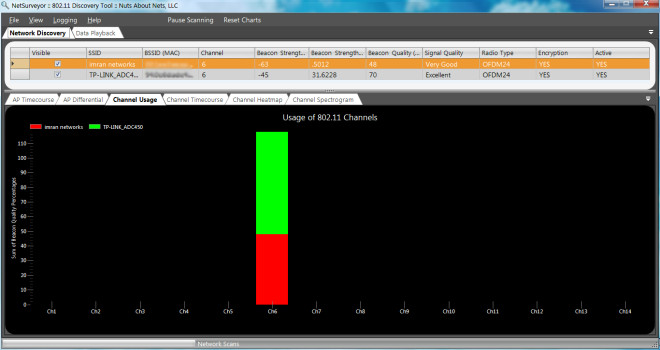










Коментарі